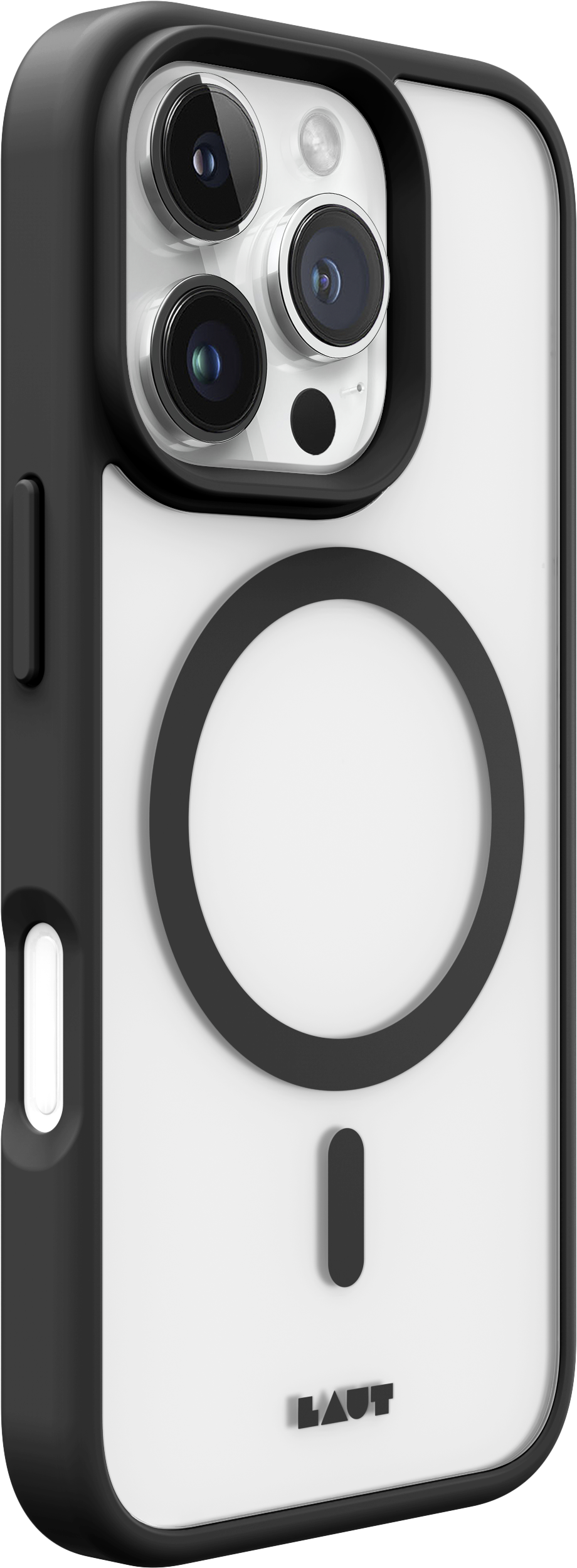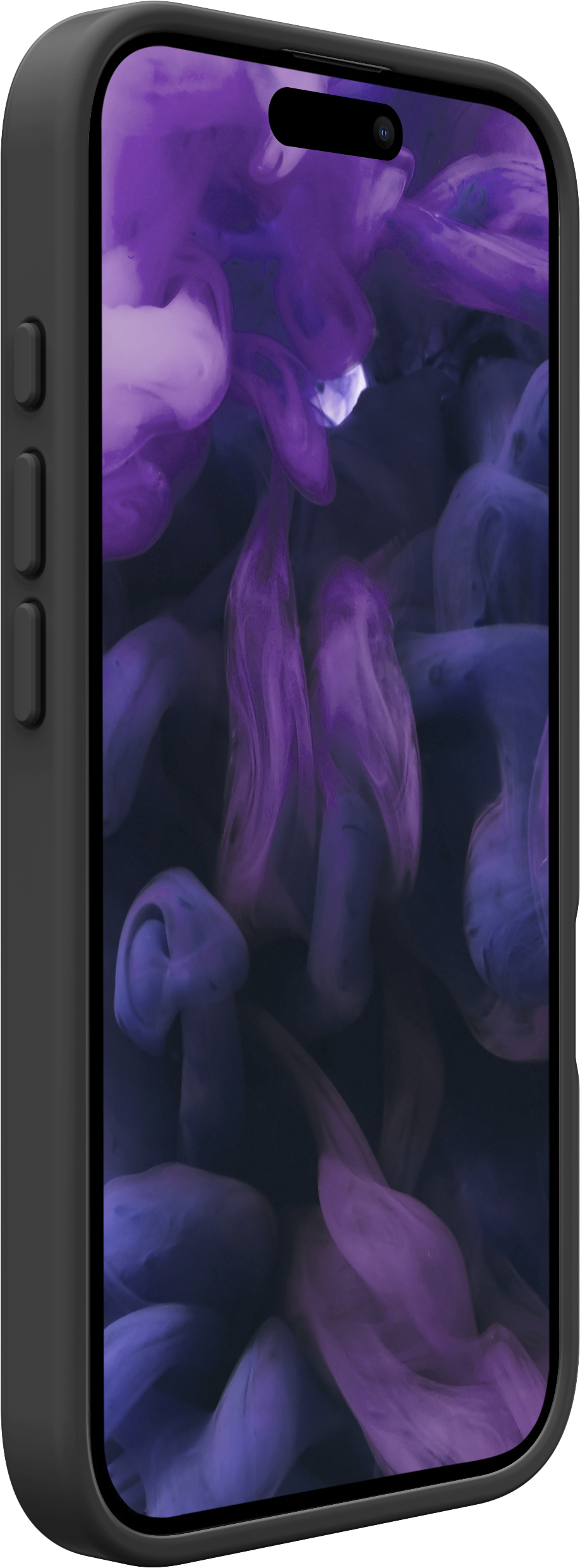Характеристики
Производитель:
LAUT
Материал:
Поликарбонат, термопластичный полиуретан
Совместимость:
iPhone 16 Pro Max
Тип:
Чехол-накладка
Цвет:
Black
Описание
Чехол LAUT HUEX PROTECT
Откройте для себя воплощение защиты и элегантности из HUEX PROTECT. Созданный с применением самой современной технологии формовки, этот замечательный мягкий чехол создан для защиты вашего iPhone 16 без ущерба для стиля. Его полупрозрачная задняя крышка демонстрирует потрясающий цвет и дизайн вашего телефона, а ударная структура обеспечивает дополнительный уровень защиты от падений и ударов.

Чехол HUEX PROTECT имеет приятное на ощупь наружное покрытие, которое не только улучшает сцепление, но и придает первоклассный вид и ощущение. Благодаря совместимости с MagSafe®, устойчивой к царапинам поверхности и легкой установке с помощью замыкания HUEX PROTECT станет идеальным компаньоном для вашего iPhone 16.
Приятный на ощупь
Мягкое покрытие создает ощущение роскоши и обеспечивает надежное удержание, что помогает избежать случайного скольжения или падения устройства.
Тест на падение с высоты 4,2м
Доверьте защиту вашего iPhone серии 16 чехла HUEX PROTECT. Он выдержал падение с высоты 4,2 метра, обеспечивая безопасность устройства от повреждений при ушибах и падениях.
Ультратонкий дизайн
HUEX PROTECT объединяет стиль и функциональность благодаря элегантному и тонкому дизайну. Этот чехол сохраняет изящество iPhone 16, не добавляя лишнего объема и подчеркивает эстетику устройства.
Технология IMPKT Cell
Используйте преимущества инновационной технологии IMPKT Cell, которая равномерно распределяет силу ударов по всему корпусу, уменьшая риск повреждения iPhone.

Похожие товары
Чехол Spigen Ultra Hybrid (MagFit + Camera Control) Clear Graphite для iPhone 17 Air (ACS10052)
Чехол LAUT HUEX PROTECT case with MagSafe for iPhone 15 Pro Max - Dark Blue (L_IP23D_HPT_DB)

Чехол LAUT HUEX PROTECT case with MagSafe for iPhone 16 Pro Max - Black (L_IP24D_HPT_BK)
Подтверждение по SMS
×Код отправлен на